Google Chrome: Cache und Cookies leeren
Schritt 1:

Klicken Sie im Menü des Browsers auf das Symbol Google Chrome anpassen und einstellen am rechten oberen Rand.
Schritt 2:
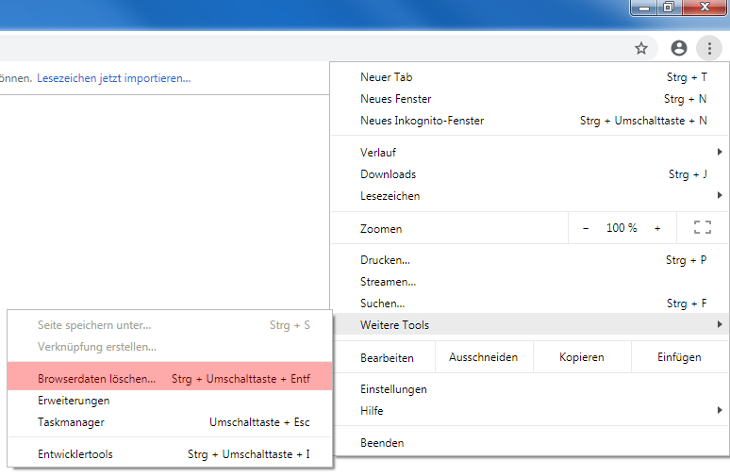
Wählen Sie unter Weitere Tools die Option Browserdaten löschen....
Schritt 3:

Es öffnet sich ein kleines Fenster. Wählen Sie im oberen Drop-Down-Menü unter Zeitraum Gesamte Zeit aus.
Wollen Sie den Browsercache leeren, dann setzen Sie die Option Bilder und Dateien im Cache. Sollen die Cookies gelöscht werden, dann Cookies und andere Websitedaten. Es können auch beide Optionen ausgewählt werden.
Wenn Sie auf Daten löschen klicken, werden die ausgewählten Daten gelöscht.